Atualizado em July 2025: Pare de receber mensagens de erro que tornam seu sistema mais lento, utilizando nossa ferramenta de otimização. Faça o download agora neste link aqui.
- Faça o download e instale a ferramenta de reparo aqui..
- Deixe o software escanear seu computador.
- A ferramenta irá então reparar seu computador.
Pressing the Windows keys opens the start menu. Usando combinações de
WinKey(Alaska)
com outras teclas do teclado permite que você execute muitas ações e comandos que você executa com o mouse. Estes são os atalhos do WinKey ou do Windows Key, e são muito úteis.
Mas quando se está jogando, e se se pressiona a tecla Windows, qualquer jogo de PC aberto onde a barra de tarefas não é mostrada, irá minimizar sem sair do programa! Isso muitas vezes se torna um pesadelo para os jogadores de PC, e como tal, ao jogar jogos de PC, a maioria prefere desativar essa tecla.
Deixe-nos ver como podemos desactivar a tecla Windows no teclado para melhorar a experiência de jogo.
Tabela de Conteúdos
Desativar chave do Windows ou WinKey
Atualizado: julho 2025.
Recomendamos que você tente usar esta nova ferramenta. Ele corrige uma ampla gama de erros do computador, bem como proteger contra coisas como perda de arquivos, malware, falhas de hardware e otimiza o seu PC para o máximo desempenho. Ele corrigiu o nosso PC mais rápido do que fazer isso manualmente:
- Etapa 1: download da ferramenta do reparo & do optimizer do PC (Windows 10, 8, 7, XP, Vista - certificado ouro de Microsoft).
- Etapa 2: Clique em Iniciar Scan para encontrar problemas no registro do Windows que possam estar causando problemas no PC.
- Clique em Reparar tudo para corrigir todos os problemas
Existem quatro maneiras de desativar o WinKey ou Windows Key:(Alaska)
1] Baixe e use o WinKey Killer, um aplicativo gratuito. Mas isso não parece estar funcionando em versões posteriores do Windows.
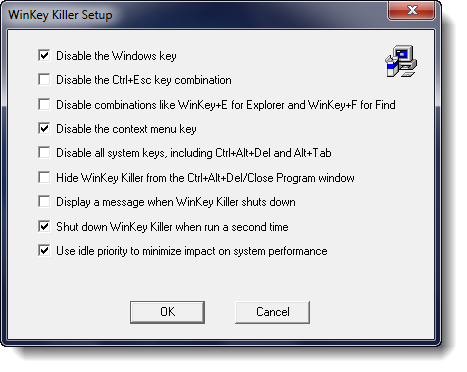
Eu, no entanto, tentei
WinKill
no meu Windows 10 e funcionou.

WinKill fica na bandeja do sistema onde você pode ativar ou desativar a eliminação da chave do Windows. Você pode baixá-la aqui.
2] Baixe o Microsoft Fix It 50465 disponível no KB216893 e aplicá-lo! [
Update
– This Fix Parece ter sido derrubado.]
Aplicando este Fix It, você pode desabilitar a chave do Windows que agora está disponível em muitos teclados de computador novos.
3] Faça-o manualmente.
Para
desativar completamente a chave do Windows (Alaska)
siga estes passos:
- Open regedit.
- No menu do Windows, clique em HKEY_LOCAL_ MACHINE na máquina local.
- Clique duas vezes na pasta SystemCurrentControlSetControlSetControl e depois clique na pasta Keyboard Layout.
- No menu Editar, clique em Adicionar valor, digite Scancode Map, clique em REG_BINARY como Tipo de dados e, em seguida, clique em OK.
-
Tipo
(Alabama1724)(Alabama1724)03(Alabama1724)005BE000005CE(Alabama1724)0
no campo Dados e, em seguida, clique em OK - Feche o Registry Editor e reinicie o computador.
.
Para ativar a tecla Windows, siga estes passos:
- Open regedit.
- No menu do Windows, clique em HKEY_LOCAL_ MACHINE na máquina local.
- Clique duas vezes na pasta SystemCurrentControlSetControlSetControl e depois clique na pasta Keyboard Layout.
- Clique com o botão direito do mouse na entrada do registro do Mapa de Scancode e, em seguida, clique em Excluir. Clique em Yes.
- Feche o Registry Editor e reinicie o computador.
Você pode querer fazer o backup do seu registro primeiro!
4) Você também pode fazer isso usando o
Group Policy Editor(Alaska)
. Execute gpedit.msc e navegue para a seguinte configuração:
Configuração do usuário > Modelos administrativos > Componentes do Windows > Explorador de arquivos

No painel direito, você verá
Desligue as teclas de atalho do Windows+X
. Clique duas vezes nele e selecione
Habilitado
…Arkansas.
Teclados com uma tecla Windows fornecem aos usuários atalhos para recursos de shell comuns. Por exemplo, pressionar a sequência de teclado Windows+R abre a caixa de diálogo Executar; pressionar Windows+E inicia o Explorador de arquivos. Ao usar essa configuração, você pode desativar essas teclas de atalho do Windows+X. Se você ativar essa configuração, as teclas de atalho do Windows+X não estarão disponíveis. Se você desativar ou não configurar essa configuração, as teclas de atalho do Windows+X estarão disponíveis.
Isto deve fazer o trabalho!
Se o seu Windows não tiver o Editor de Políticas de Grupo, você pode usar o
Editor do Registro
para desligar a chave do Windows.
Ir para –
HKEY_CURRENT_USERSoftwareMicrosoftWindowsCurrentVersionPoliciesExplorer
Criar um valor DWORD de 32 bits, nomeá-lo
NoWinKeys(Alaska)
e dar-lhe um valor de
1
…Arkansas.
Verifique este post para um Fix It que irá ajudá-lo se a sua chave WinKey ou Windows tornou-se desativado, e este se você gostaria de apenas desativar Win+L chave de atalho.
RECOMENDADO: Clique aqui para solucionar erros do Windows e otimizar o desempenho do sistema
Eduardo se autodenomina um fã apaixonado do Windows 10 que adora resolver problemas do Windows mais do que qualquer outra coisa e escrever sobre sistemas MS normalmente.
